Empezar a usar la app Keynote del Apple Vision Pro
Keynote ![]() es una app diseñada para el Apple Vision Pro. Usa la app Keynote para crear bonitas presentaciones atractivas y con animaciones divertidas, objetos 3D y transiciones interesantes. Puedes incluso ensayar presentaciones en un ambiente como “Sala de conferencias” o Teatro.
es una app diseñada para el Apple Vision Pro. Usa la app Keynote para crear bonitas presentaciones atractivas y con animaciones divertidas, objetos 3D y transiciones interesantes. Puedes incluso ensayar presentaciones en un ambiente como “Sala de conferencias” o Teatro.
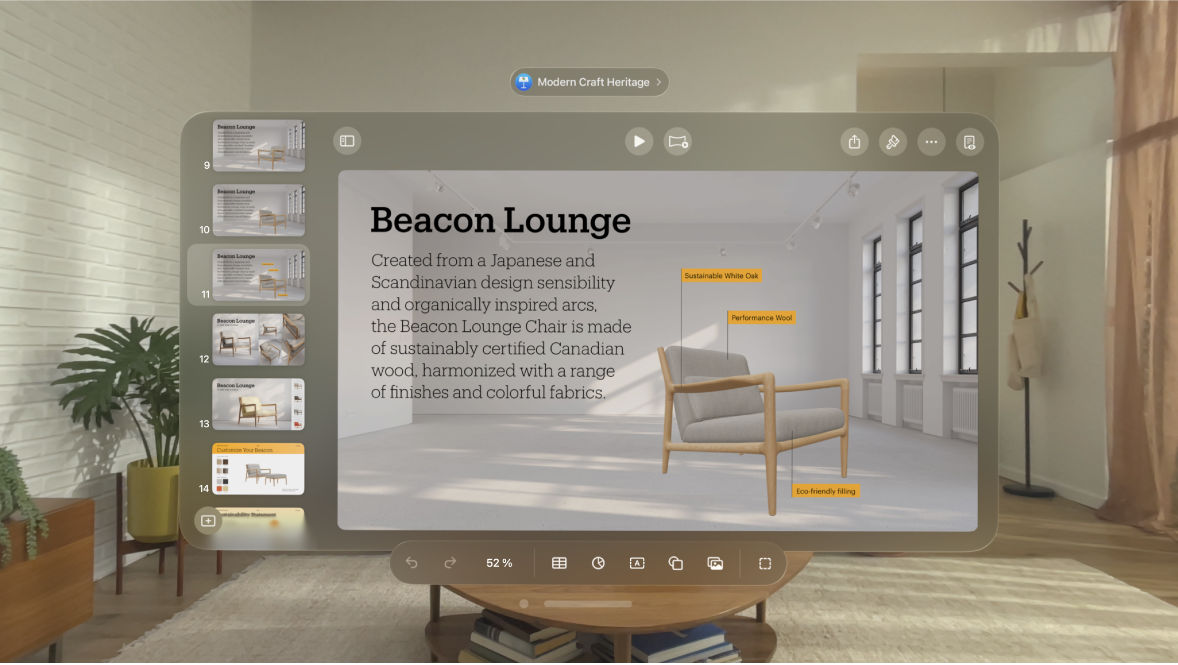
Los conceptos básicos
Para crear una presentación de Keynote, siempre comenzarás por un tema y lo modificarás como quieras. Las diapositivas de un tema incluyen marcadores de posición de imagen y de texto a modo de titulares y contenido del cuerpo.
Para crear la presentación, sustituye el contenido de los marcadores de posición por tu propio contenido o elimina los que no necesita. También puedes usar la barra de herramientas en la parte inferior de la app para añadir otros objetos (como figuras, fotos y gráficas) a cualquier diapositiva. Incluso puedes añadir, editar y ver objetos 3D (en formatos compatibles) en tu presentación.
Cambiar la vista de trabajo
Puedes ver tus diapositivas de distintas formas para ayudarte a organizar y editar tu presentación.
Toca 
Vista de diapositiva (por omisión): Muestra miniaturas de cada diapositiva en el navegador de diapositivas a la izquierda, y una vista completa de la diapositiva seleccionada a la derecha. Puedes tocar las miniaturas del navegador de diapositivas para ir a diapositivas específicas, o bien pellizcar y arrastrar miniaturas para reorganizar la presentación.
Mesa luminosa: Muestra miniaturas de diapositiva como en una mesa luminosa. Esta vista es útil para organizar la presentación, ya que permite ver más diapositivas a la vez. Puedes pellizcar y arrastrar las miniaturas de las diapositivas para cambiar su orden.
Vista de esquema: Muestra el título y las viñetas del texto de cada diapositiva debajo de una previsualización de la diapositiva seleccionada a la derecha. Esto es útil para crear un primer borrador de una presentación, ver cómo fluyen las presentaciones con mucho texto o centrarse en la estructura de la presentación.
Explorar, crear y abrir archivos de Keynote
En el gestor de presentaciones (donde se crean, abren y gestionan las presentaciones) aparece al abrir la app Keynote sin ninguna presentación abierta. Puedes volver aquí en cualquier momento.
Para ir al gestor de presentaciones mientras hay una presentación abierta, toca el nombre de la presentación en la parte superior y, a continuación, toca “Cerrar presentación”.
Evitar ediciones accidentales
Si quieres evitar trasladar objetos accidentalmente o mostrar el teclado mientras ves y desplazas texto y objetos, o interactúas con ellos, puedes usar la vista de lectura. La vista de lectura reducir al mínimo los controles necesarios para ver el contenido y realizar las tareas básicas. Para realizar cambios, puedes cambiar rápidamente a la vista de edición y, a continuación, volver a la vista de lectura.
Cuando envíes una presentación de Keynote a otras personas o te la envíen a ti, se abre en la vista de lectura. Cuando vuelves a abrir una presentación, se abre tal y como lo dejaste, en la vista de lectura o en la vista de edición.

Realiza cualquiera de las siguientes operaciones para cambiar entre la vista de lectura y la vista de edición:
Cambiar entre la vista de lectura y la vista de edición: Toca

 en la esquina superior derecha.
en la esquina superior derecha.Ajustar que las presentaciones que recibas siempre se abran en la vista de edición: Toca

Si después cambias una presentación a la vista de lectura, la siguiente vez que la abras, estará en la vista de lectura.
Consejo: Si necesitas deshacer o rehacer acciones, toca 

Dar formato al texto, a los objetos y al contenido
Cuando selecciones texto o un objeto (una imagen, figura, gráfica, tabla o celda), verás controles de formato en la barra de formato para el tipo de objeto seleccionado.
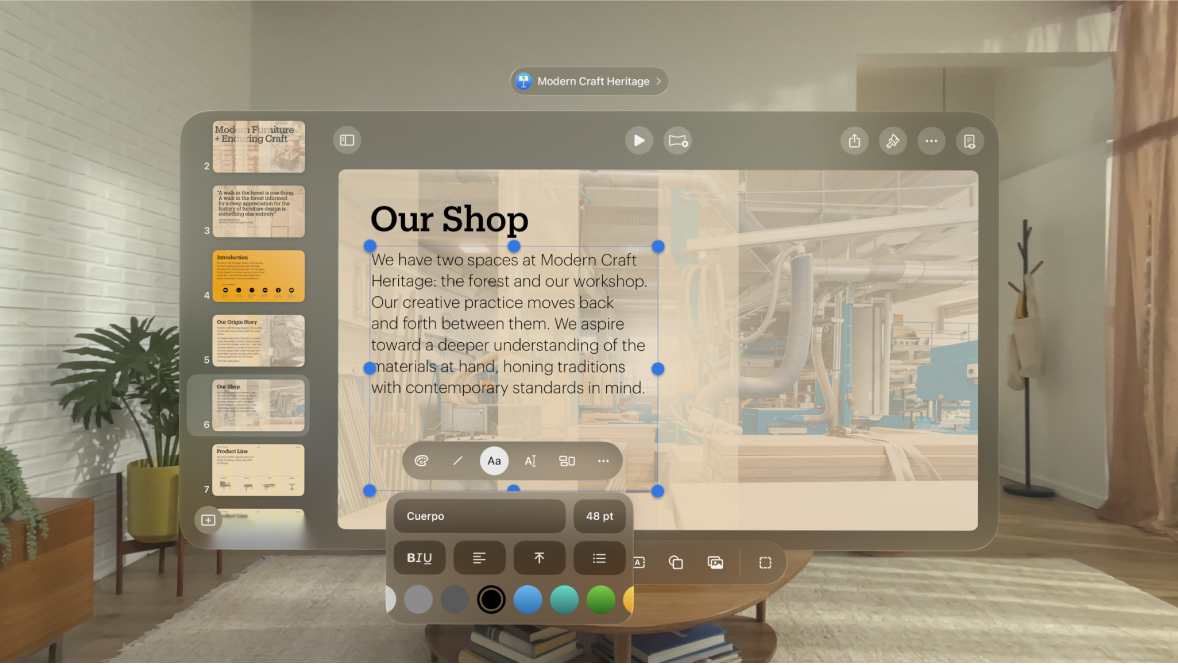
Puedes usar los controles, como 

Interactuar con objetos 3D
Puedes ver, reproducir, trasladar, escalar y girar objetos 3D en tu presentación. Toca un objeto mientras editas, ensayas o reproduces la presentación para ver más opciones. Consulta Añadir o reemplazar un objeto 3D y Ver objetos 3D mientras presentas.
Ensayar en un ambiente
En el Apple Vision Pro, puedes ensayar la presentación de la app Keynote en un ambiente realista, como una sala de conferencias o un teatro, y ver la presentación en la pantalla del ambiente.
Puedes tocar o deslizar para desplazarte por las diapositivas mientras ensayas o reproduces tu presentación. Asegúrate de mirar la diapositiva o la pantalla del presentador al tocar o deslizar.

Colaborar y presentar conjuntamente
Invita a otras personas a trabajar contigo en una presentación. Todas las personas invitadas podrán ver los cambios a medida que se efectúan, pero tú controlas quién puede editar o solo ver la presentación.
Una vez creada la presentación conjuntamente, tú y varios presentadores podéis presentarla en línea a otras personas, al igual que si estuvierais presentándola con una app de videoconferencia. También puedes compartir tu ventana de presentación por FaceTime para presentarla a otras personas.
Usar los atajos de teclado
Si tienes un teclado externo conectado al Apple Vision Pro, puedes usar atajos de teclado para realizar rápidamente numerosas tareas en la app Keynote.
Puedes mantener pulsada la tecla Comando (⌘) en el teclado para mostrar una lista de atajos para el ítem seleccionado en la diapositiva, como texto o una tabla. Para utilizar un atajo de teclado, pulsa todas las teclas del atajo al mismo tiempo.